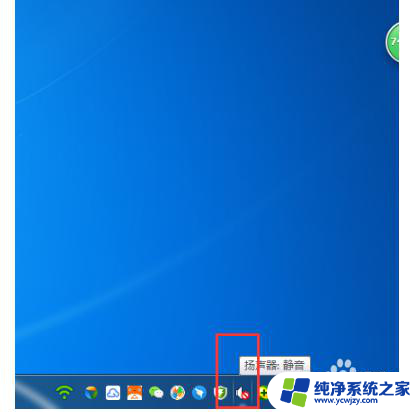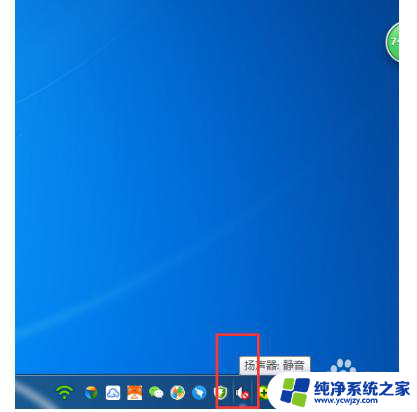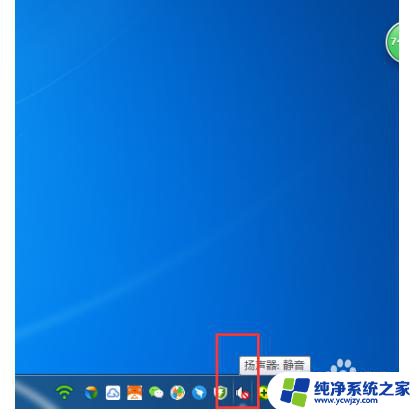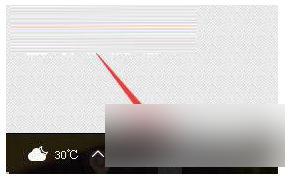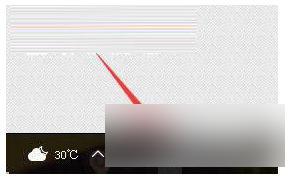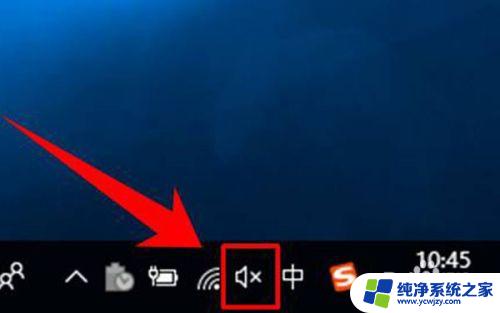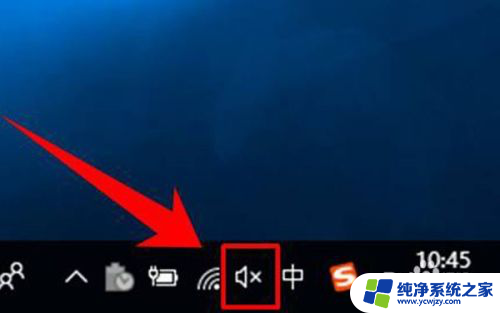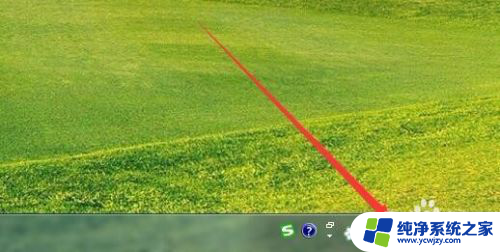win10电流麦怎么调
更新时间:2024-04-21 09:07:13作者:xiaoliu
Win10电流麦噪音问题一直困扰着许多用户,很多人在使用电流麦的过程中都会遇到各种各样的噪音问题,在面对这些问题时,很多人不知道如何调节和解决。电流麦的噪音问题可能会影响到我们的正常使用,所以及时解决这些问题尤为重要。接下来我们将探讨一些解决Win10电流麦噪音问题的方法,希望能帮助到遇到这一困扰的用户。
操作方法:
1.在任务栏的小喇叭上单击右键,选择录音设备。在播放设备里面,点击一下“扬声器”和下面的“属性”。

2.然后,如小编上传图片所示。再在“扬声器”的属性里面找到“级别”,修改下面“麦克风”的数字,修改成0;
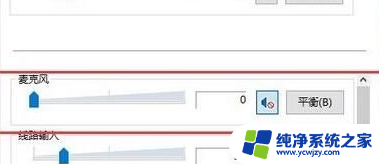
3.接下来,如小编上传图片所示。切换到“录音”选卡,在麦克风上单击右键,选择属性。进入下一步操作。
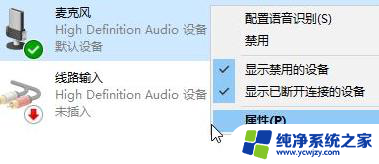
4.在级别选卡下,将“麦克风加强”拉到最低即可。请点击确定保存设置。点击后在试一试,电流麦的问题就解决了。
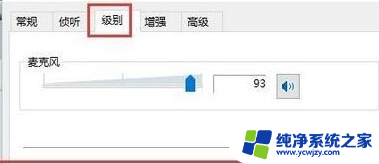
以上就是win10电流麦怎么调的全部内容,碰到同样情况的朋友们赶紧参照小编的方法来处理吧,希望能够对大家有所帮助。